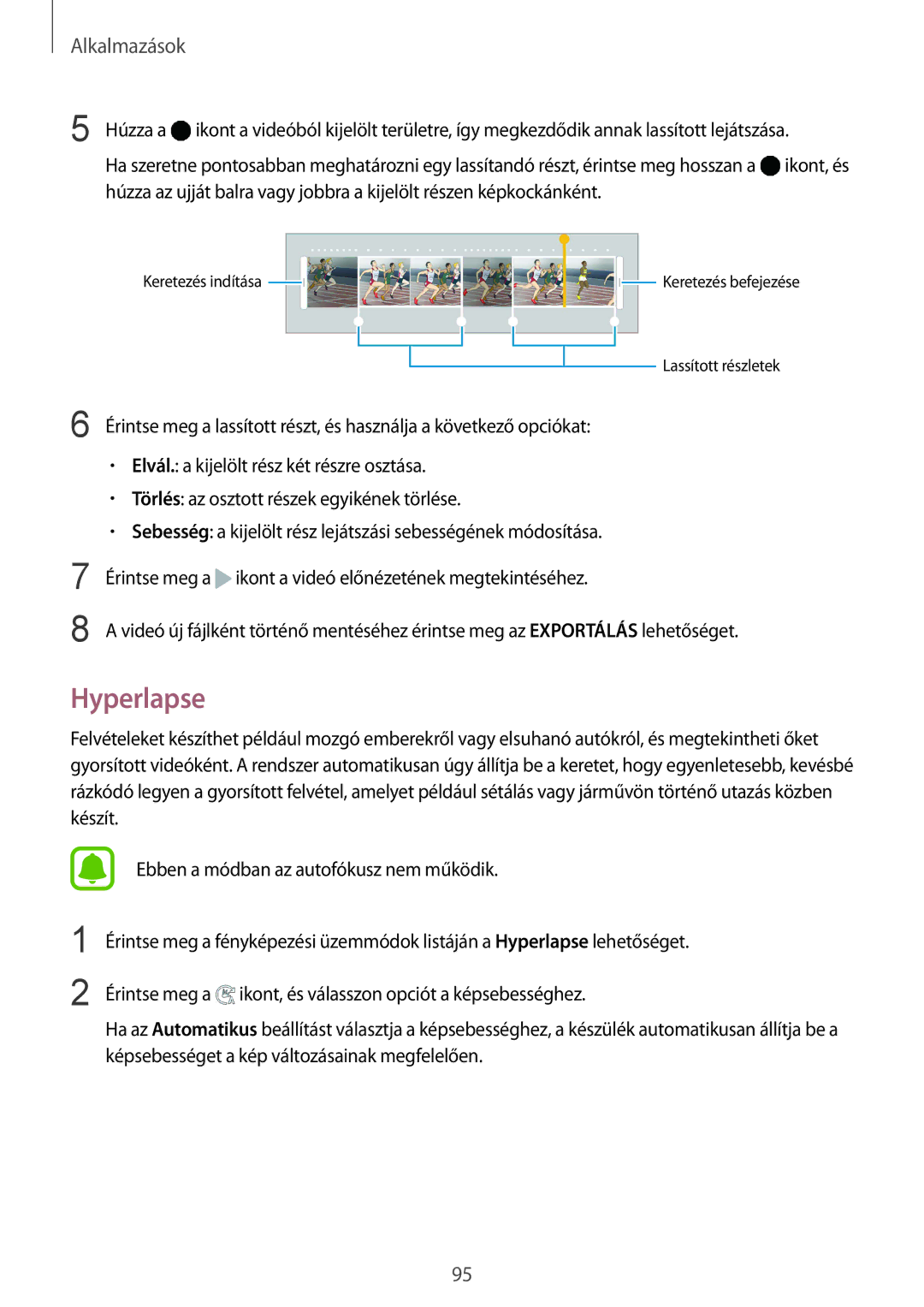Alkalmazások
5 Húzza a ![]() ikont a videóból kijelölt területre, így megkezdődik annak lassított lejátszása.
ikont a videóból kijelölt területre, így megkezdődik annak lassított lejátszása.
Ha szeretne pontosabban meghatározni egy lassítandó részt, érintse meg hosszan a ![]() ikont, és húzza az ujját balra vagy jobbra a kijelölt részen képkockánként.
ikont, és húzza az ujját balra vagy jobbra a kijelölt részen képkockánként.
Keretezés indítása |
|
|
|
|
|
|
|
|
| Keretezés befejezése |
|
|
|
|
|
|
|
|
| ||
|
|
|
|
|
|
|
|
|
|
|
|
|
|
|
|
|
|
|
|
|
|
|
|
|
|
|
|
|
|
|
|
|
Lassított részletek
6 Érintse meg a lassított részt, és használja a következő opciókat:
•Elvál.: a kijelölt rész két részre osztása.
•Törlés: az osztott részek egyikének törlése.
•Sebesség: a kijelölt rész lejátszási sebességének módosítása.
7
8
Érintse meg a ![]() ikont a videó előnézetének megtekintéséhez.
ikont a videó előnézetének megtekintéséhez.
A videó új fájlként történő mentéséhez érintse meg az EXPORTÁLÁS lehetőséget.
Hyperlapse
Felvételeket készíthet például mozgó emberekről vagy elsuhanó autókról, és megtekintheti őket gyorsított videóként. A rendszer automatikusan úgy állítja be a keretet, hogy egyenletesebb, kevésbé rázkódó legyen a gyorsított felvétel, amelyet például sétálás vagy járművön történő utazás közben készít.
1
2
Ebben a módban az autofókusz nem működik.
Érintse meg a fényképezési üzemmódok listáján a Hyperlapse lehetőséget.
Érintse meg a ![]() ikont, és válasszon opciót a képsebességhez.
ikont, és válasszon opciót a képsebességhez.
Ha az Automatikus beállítást választja a képsebességhez, a készülék automatikusan állítja be a képsebességet a kép változásainak megfelelően.
95